
¿Necesitas cambiar el patrón con el que desbloqueas la pantalla de tu móvil? Pues entonces has llegado al lugar correcto. En este artículo te explicaremos en muy poco pasos qué es lo que debes hacer para poder poner un nuevo patrón en la pantalla de bloqueo de tu móvil.
Cómo cambiar el patrón de bloqueo de pantalla en Android
Antes de comenzar con el tutorial, es necesario aclarar que el mismo se ha realizado en un móvil Samsung. El proceso en otros teléfonos suele ser casi el mismo, aunque podrías llegar a encontrar alguna que otra diferencia en los nombres de las opciones que se ubican en la sección de Ajustes de tu móvil. De igual forma, el proceso suele ser muy parecido, por lo que no deberías tener ningún problema al momento de cambiar el patrón de bloqueo de pantalla.
Paso 1
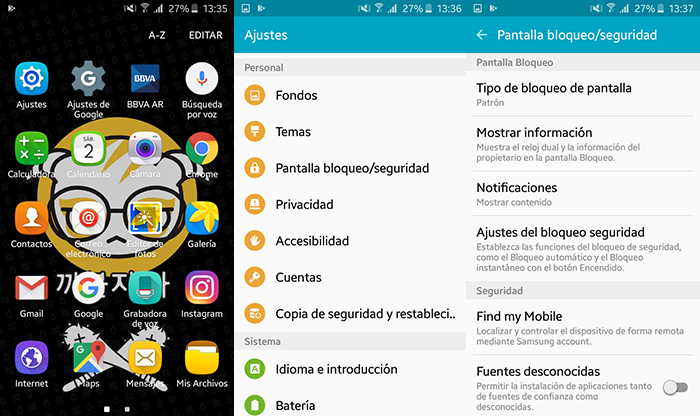
- El primer paso consiste en ingresar en los Ajustes de tu móvil.
- Deberás desplazarte hasta la opción Pantalla bloqueo/Seguridad, la misma puede mostrarse con otro nombre, pero no suele ser muy distinta al nombre mencionado.
- Ahora tendrás que pulsar en Tipo de bloqueo de pantalla.
Paso 2
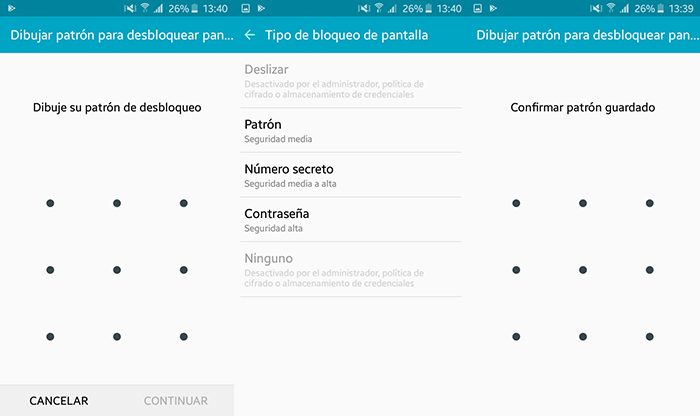
- El móvil te pedirá que ingreses el patrón de desbloqueo que utilizas actualmente, ingrésalo para poder seguir el tutorial.
- Pulsa en la opción que dice Patrón.
- Ingresa el nuevo patrón de desbloqueo de pantalla que quieres utilizar y por último pulsa en Continuar.

Una vez que hayas terminado el tutorial, deberás pulsar en la opción que dice Confirmar, para luego establecer un PIN alternativo en caso de que te olvides el patrón de desbloqueo que has elegido. Cuando hayas puesto el PIN de seguridad en el espacio en blanco que se muestra en la pantalla, deberás pulsar en la opción que dice Continuar para poder guardar los cambios. Si todo ha salido bien, el móvil te volverá a pedir que ingreses el PIN de seguridad y luego te llevará al menú de Pantalla bloqueo/seguridad.
















